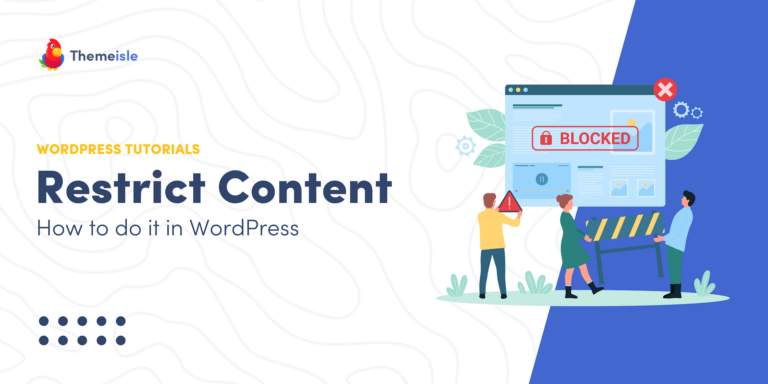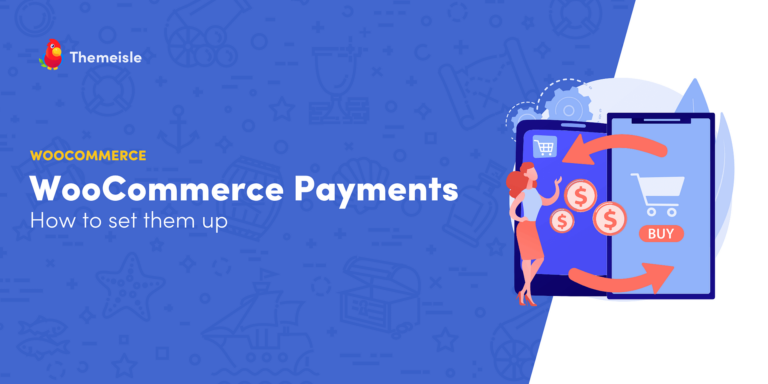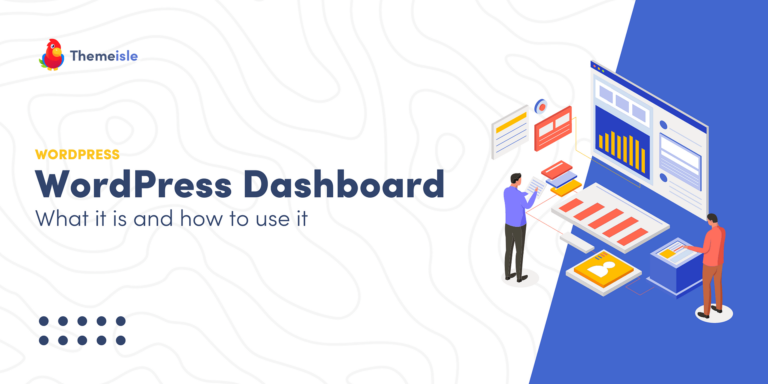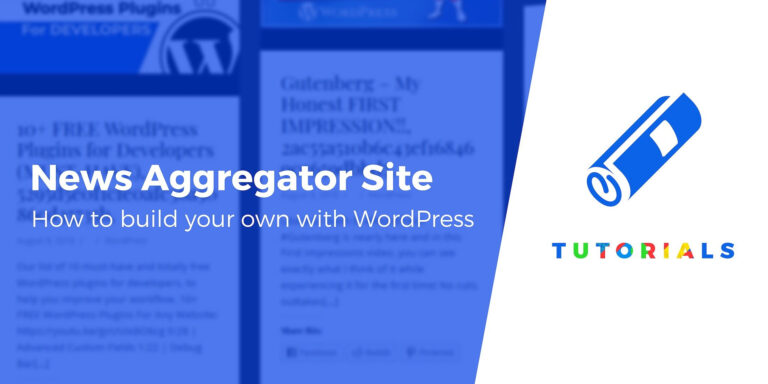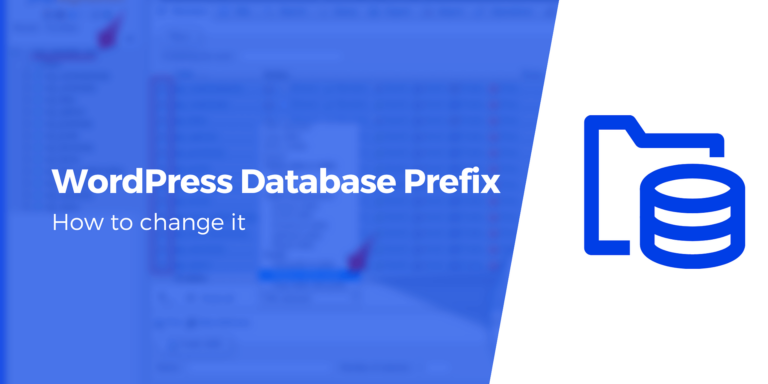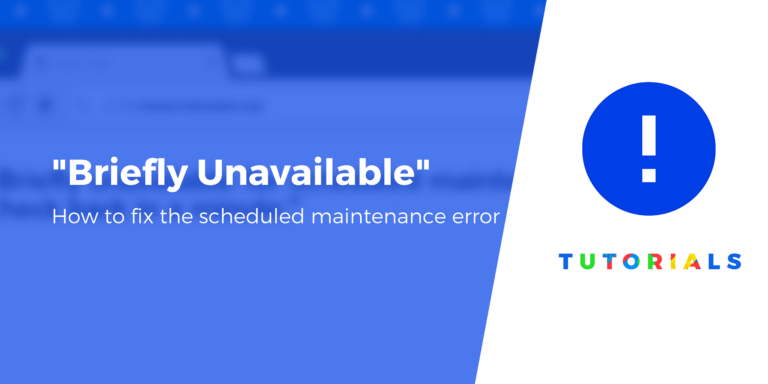Как массово создавать страницы в WordPress: краткое руководство (2023)
Ищете плагин WordPress для массового создания страниц, чтобы вы могли легко создавать большое количество уникальных страниц из источника данных (например, электронной таблицы)?
Для некоторых сайтов огромное количество уникальных страниц является необходимостью. Однако добавление каждого из них вручную может стать кошмаром.
К счастью, Генератор нескольких страниц может сделать вашу жизнь проще. С помощью этого простого, но мощного плагина вы можете массово добавлять записи и страницы в WordPress без особых усилий.
В этой статье мы познакомим вас с генератором нескольких страниц и рассмотрим его преимущества. Затем мы покажем вам, как использовать этот инструмент на вашем сайте. Давайте начнем!
Знакомство с плагином Multiple Page Generator
Генератор нескольких страниц упрощает массовое создание любого типа контента WordPress, включая записи, страницы и пользовательские типы записей.
Основной процесс работает следующим образом:
- Вы выбираете или создаете шаблон, который будет определять, как будет отображаться ваш контент. Вы можете управлять своим шаблоном с помощью редактора WordPress или вашего любимого плагина для конструктора страниц.
- Вы выбираете источник контента — например, файл CSV или электронную таблицу. Вы можете динамически вставлять эту информацию в свой шаблон, используя простые теги слияния.
- Генератор нескольких страниц заполняет каждую часть контента данными из вашего источника контента, сохраняя при этом ваш шаблон.
Вот пример того, как выглядит шаблон — теги слияния будут автоматически заменены данными из вашего источника контента. Если вы предпочитаете, вы можете создать свой шаблон с помощью компоновщика страниц. Пока у него есть теги слияния, генератор нескольких страниц должен иметь возможность заполнять динамическую информацию:
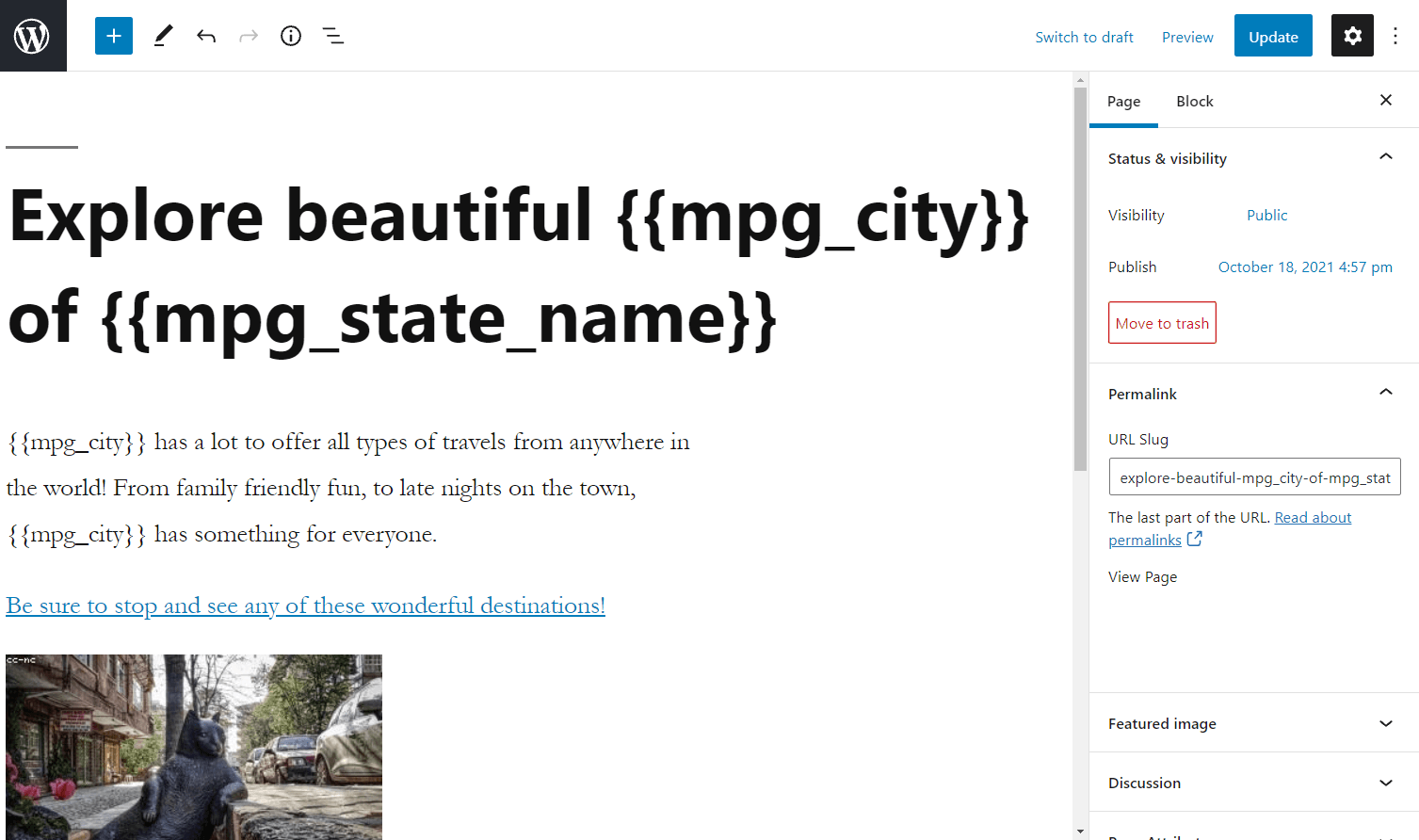
Такой тип функциональности массового создания страниц WordPress может быть полезен во многих различных ситуациях:
- Страницы местоположения: вы можете создать уникальную страницу для каждой географической области (почтовый индекс, город, штат, страна) и заполнить ее уникальной информацией.
- Целевые страницы: Вы можете создавать уникальные целевые страницы для конкретных рекламных кампаний для лучшего соответствия и повышения конверсии.
- Страницы продукта: Вы можете создать уникальную страницу для каждого продукта, который вы предлагаете.
- Страницы клиента: Если вы продаете услуги клиентам, вы можете создать уникальную страницу приветствия для каждого клиента.
Генератор нескольких страниц также включает в себя функции, которые помогут вам повысить поисковую оптимизацию вашего сайта (SEO), в том числе:
- Автоматическая перелинковка
- Разметка структурированных данных/схемы
- Дополнительные карты сайта
- Спинтакс
Плагин также может помочь вам массово обновлять страницы. Он даже синхронизирует ваши страницы с источником контента, чтобы они автоматически обновлялись при необходимости.
Вот как это работает!
Как массово добавлять записи и страницы в WordPress в 2023 году
Шаг 1: выберите свой шаблон
На панели инструментов WordPress перейдите к Генератор нескольких страниц → Создать новый. Затем вы увидите страницу с несколькими вариантами:
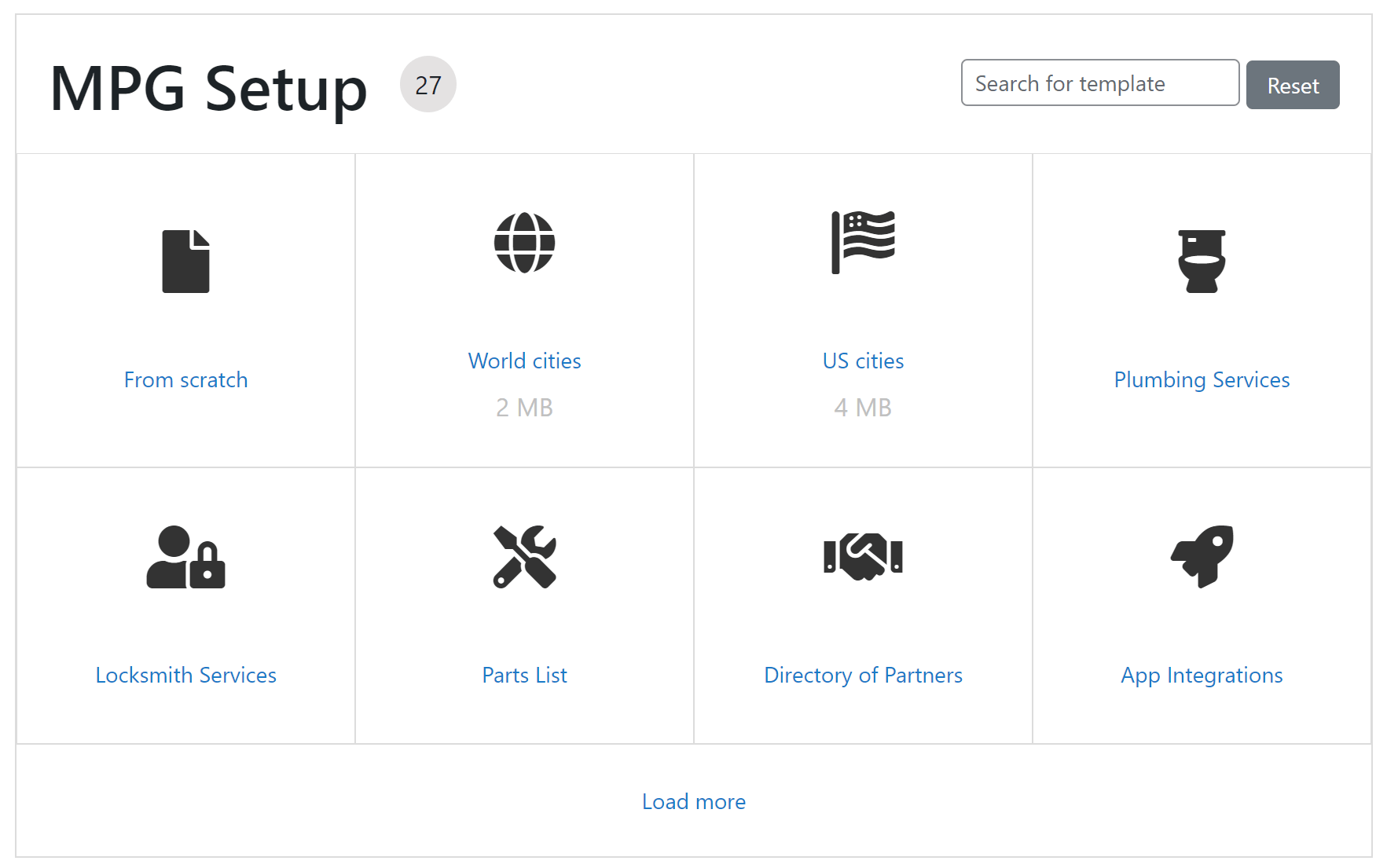
У вас есть доступ к множеству различных шаблонов, которые охватывают несколько ниш. Выбор одного из готовых вариантов поможет вам быстрее приступить к работе. Вы даже можете найти шаблон, который лучше всего соответствует вашим потребностям.
Однако у вас также есть возможность выбрать С нуля и создайте свой собственный шаблон. Это может быть лучшим выбором, если вы работаете с узкоспециализированными данными или хотите больше контролировать свои страницы. Как мы упоминали ранее, вы можете создать свой шаблон с помощью собственного редактора WordPress или плагина компоновщика страниц.
Мы выбрали Города США для этого прохождения. После создания контента плагин перенесет вас к основным настройкам процесса массового создания страниц WordPress.
Первое, что вы должны увидеть в своем Основной вкладка настроек представляет собой блок с пометкой Шаблон:
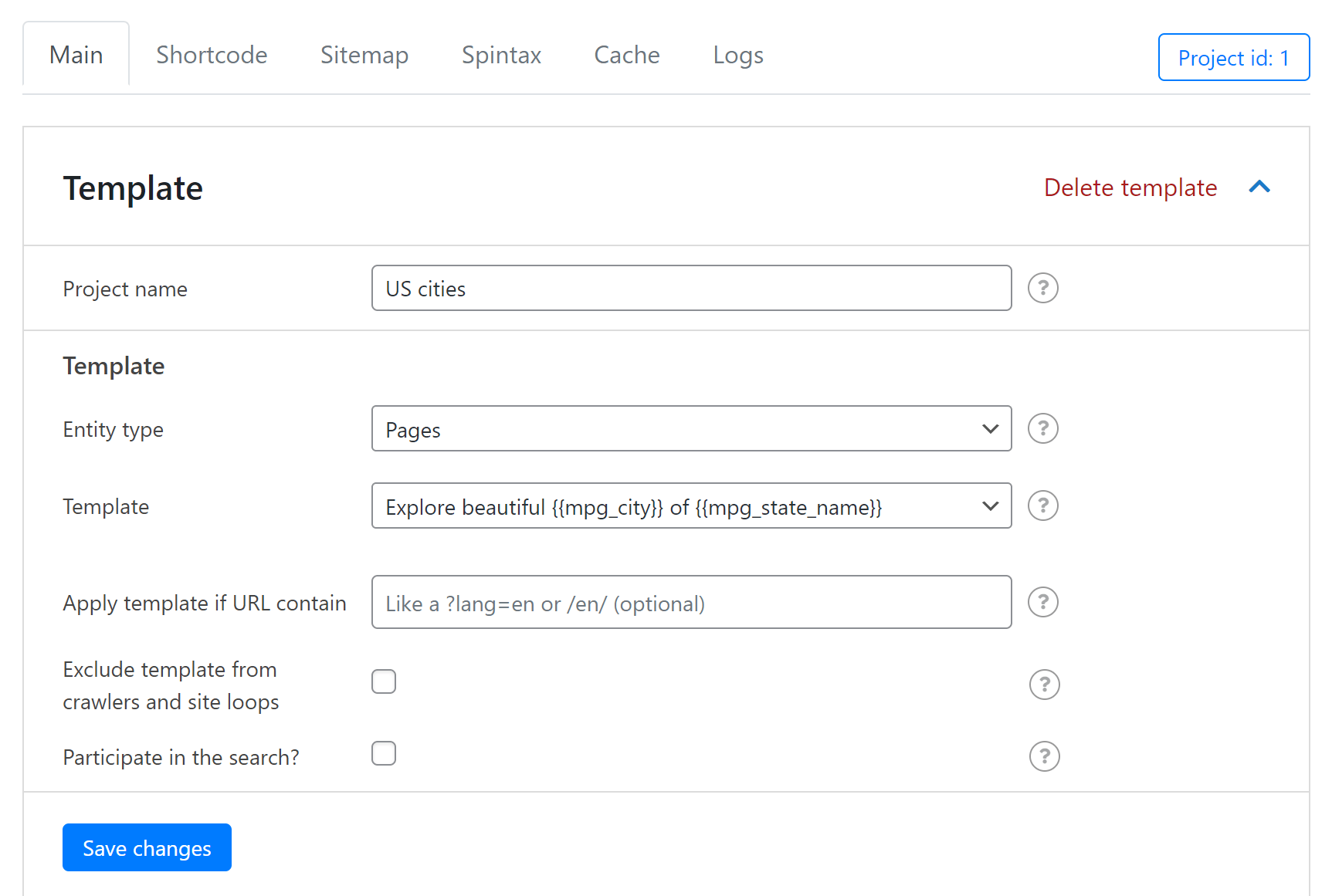
Как вы, наверное, заметили, здесь есть несколько полей, которые вы можете редактировать. Пройдемся по основным:
- Название проекта: Это для справки, так что измените его, если хотите.
- Тип объекта: Выберите тип контента, который вы хотите создать автоматически. В бесплатной версии у вас есть два варианта: Сообщения и Страницы. Премиум-версия также поддерживает пользовательские типы сообщений.
После этого переходите к Шаблон выпадающее меню. Там вы можете выбрать, какой шаблон плагин будет использовать для создания уникального контента. По сути, вы выбираете одну из своих страниц для использования в качестве шаблона. У нас есть выбрали придерживаться той, которая предназначена для города США pack, но о том, как настроить шаблон, мы поговорим в следующем разделе.
Последние два варианта – Исключить шаблон из поисковых роботов и цикла сайта и Участвовать в поиске? – являются необязательными. Мы рекомендуем вам поставить галочку в первом поле, а вот второе на ваше усмотрение. Когда все готово, нажмите Сохранить изменения и переходите к следующему шагу.
Шаг 2. Добавьте источник и настройте шаблон
Теперь вы готовы загрузить исходный документ. Именно здесь функция массового создания страниц WordPress плагина будет собирать информацию. Вы можете начать с прокрутки вниз на той же странице настроек до Источник раздел:
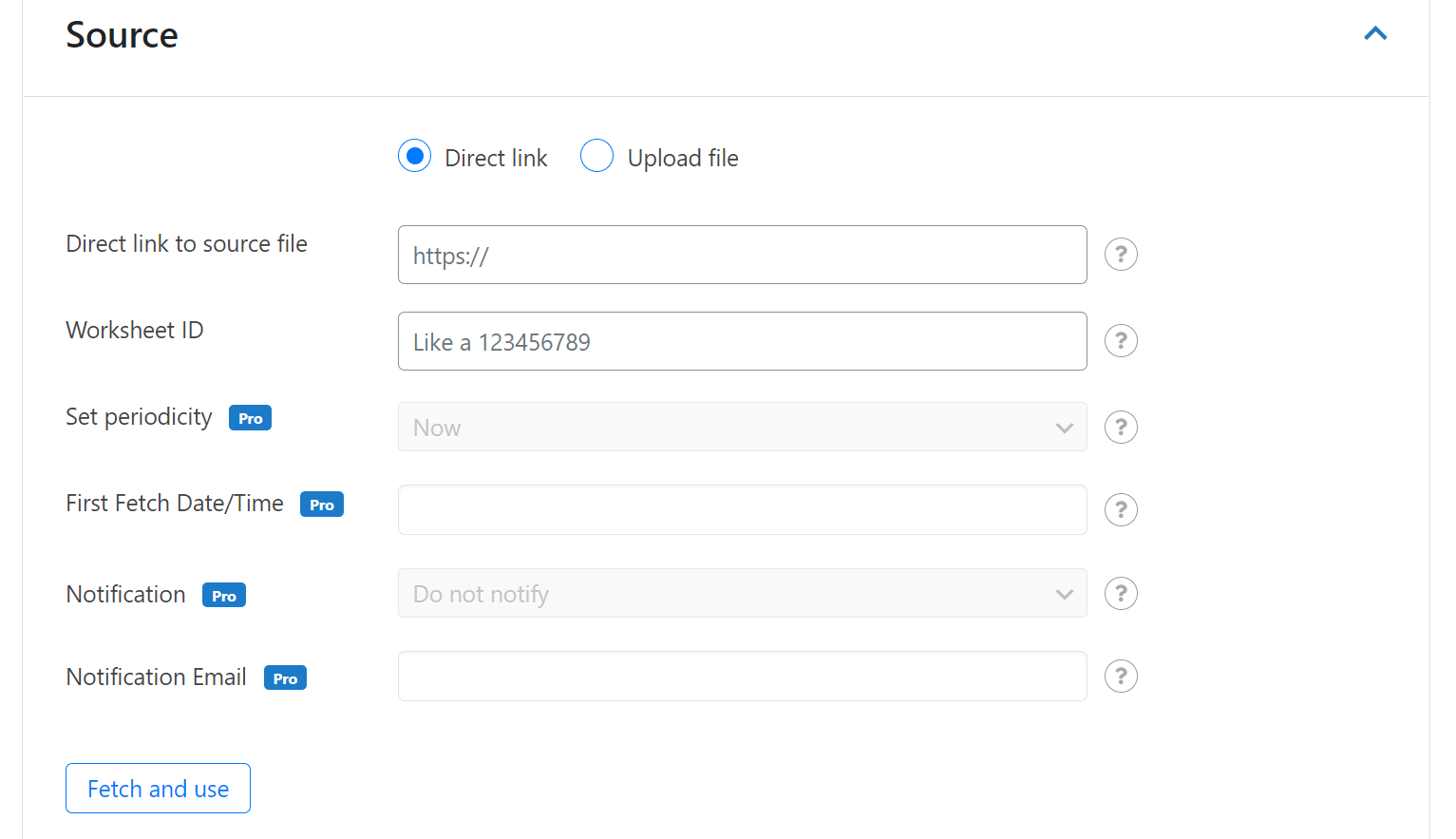
В первом поле выберите, хотите ли вы предоставить прямую ссылку или загрузить файл. Если вы выберете последний вариант, просто выберите файл на своем компьютере и нажмите на Загрузить. Для правильной работы это должен быть файл .csv, .xlsx или .ods.
Если вы используете метод прямой ссылки, вам необходимо использовать документ Google с включенным публичным доступом. Введите его URL-адрес и идентификатор рабочего листа Google и нажмите Бери и используй.
Теперь, когда он загружен, вы можете использовать данные для создания шорткодов. Эти шорткоды позволят вам отображать уникальные данные из вашего источника практически в любом месте. Их базовая структура такова: {{ mpg_COLUMN-NAME }}. Просто не забудьте заменить COLUMN-NAME на фактическую метку столбца из исходного листа.
Строки под этим столбцом могут содержать информацию практически любого типа: текст, мультимедиа, карты, ссылки, код и многое другое. Пока в вашем источнике есть путь к существующему столбцу, наш плагин сможет создать этот контент.
Чтобы применить эти шорткоды, все, что вам нужно сделать, это добавить их в свой шаблон. В нашем случае это страница:
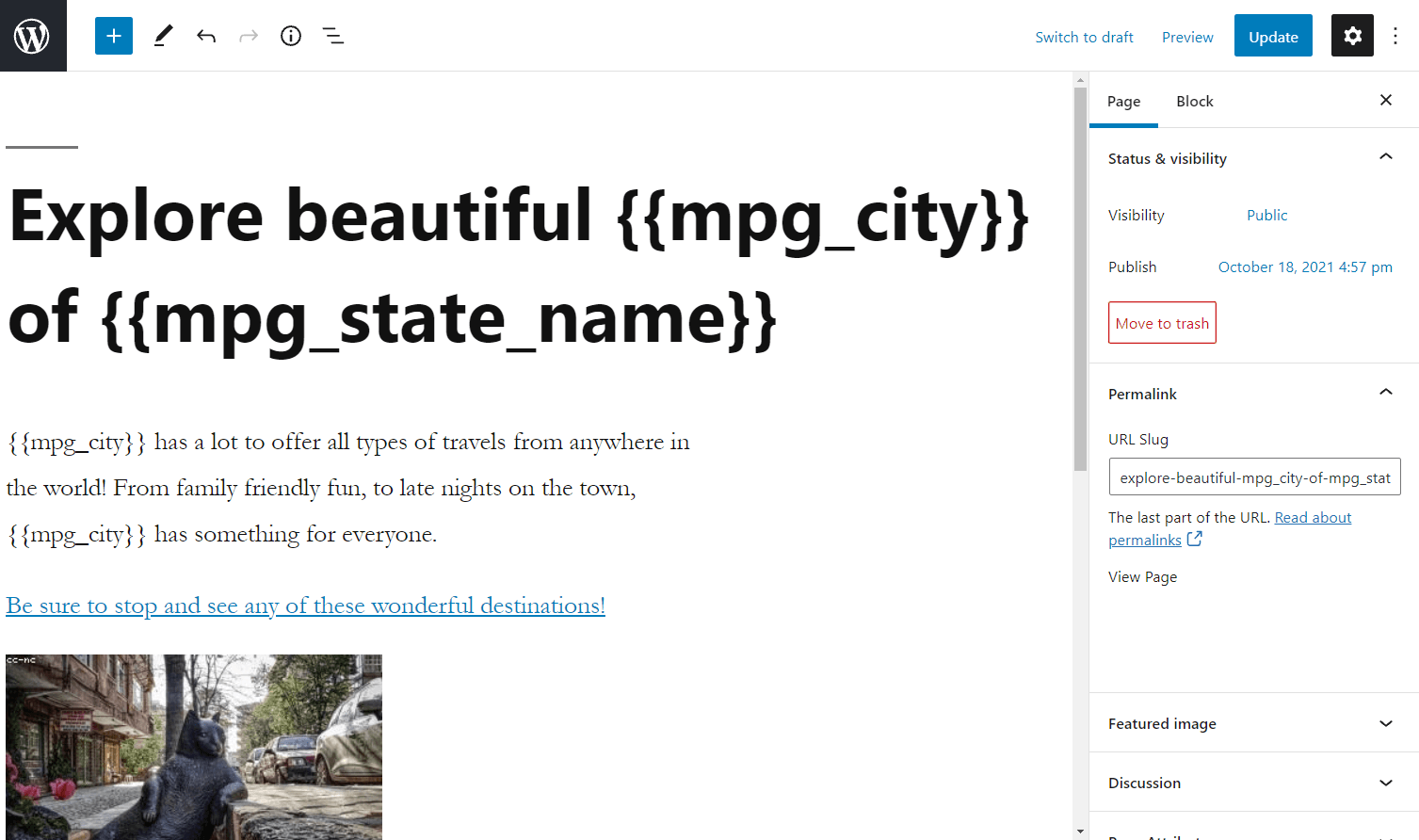
Отсюда вы можете добавлять шорткоды везде, где вам нужно. Это включает в себя тело, заголовок, метаописание и многое другое. После того, как вы сохраните изменения, плагин превратит шорткоды в уникальный контент на каждой странице.
Шаг 3. Настройте генерацию URL и входящие ссылки
Двигаясь дальше, вы также можете настроить создание URL-адресов и внутренних ссылок для этих настраиваемых шаблонов. В основных настройках прокрутите вниз до Генерация URL.
Здесь вы можете настроить форматы ссылок на основе данных, которые вы загрузили ранее. Просто введите значение шорткода, которое вы хотели бы видеть в ссылке под Шаблон формата URL-адреса поле. Вы также можете выбрать разделительный символ по умолчанию.
Прежде чем двигаться дальше, используйте Предварительный просмотр URL поле, чтобы убедиться, что структура вам нравится:
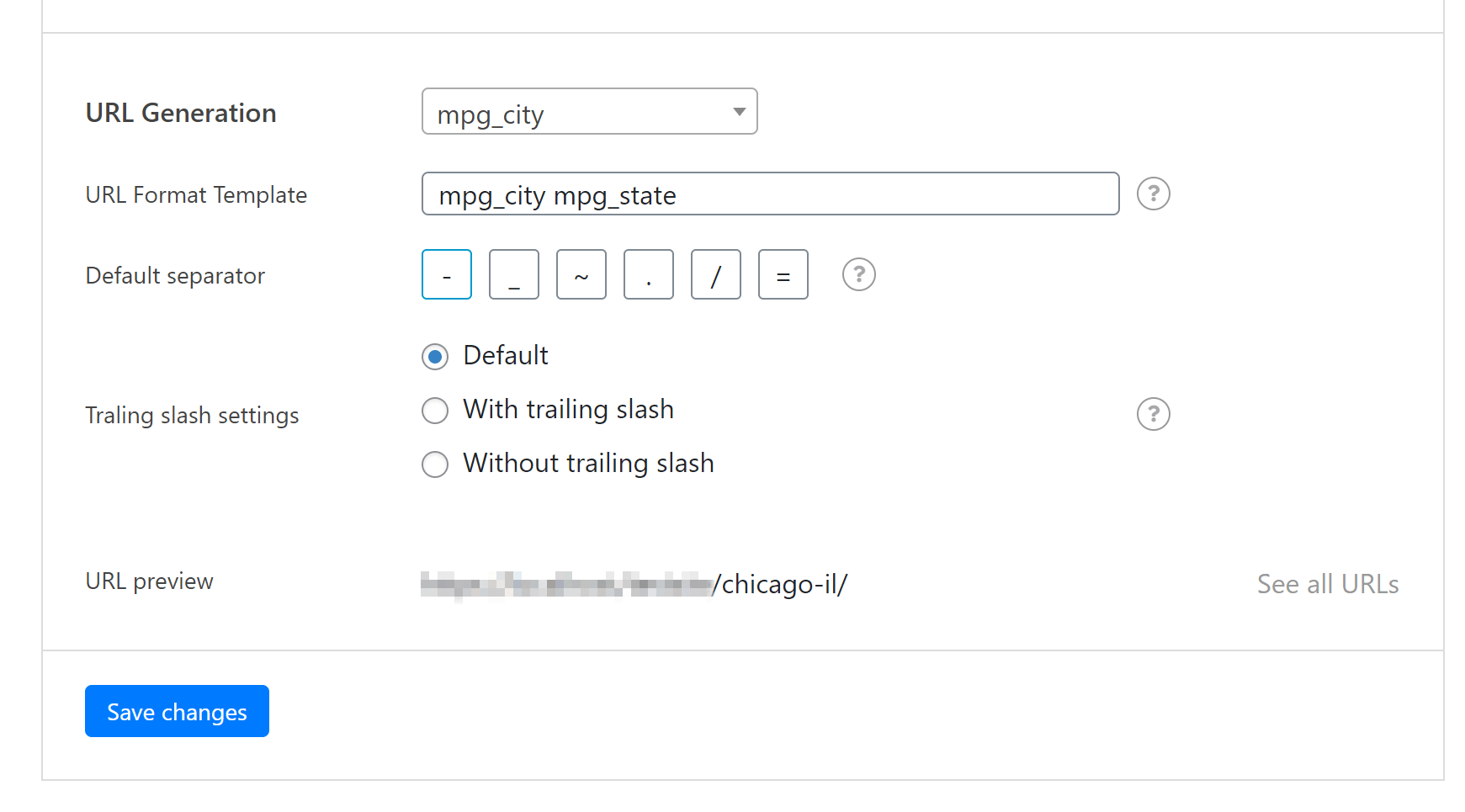
Когда будете готовы, нажмите на Сохранить изменения. Затем перейдите к Короткий код вкладку в верхней части страницы, чтобы создать список внутренних ссылок:
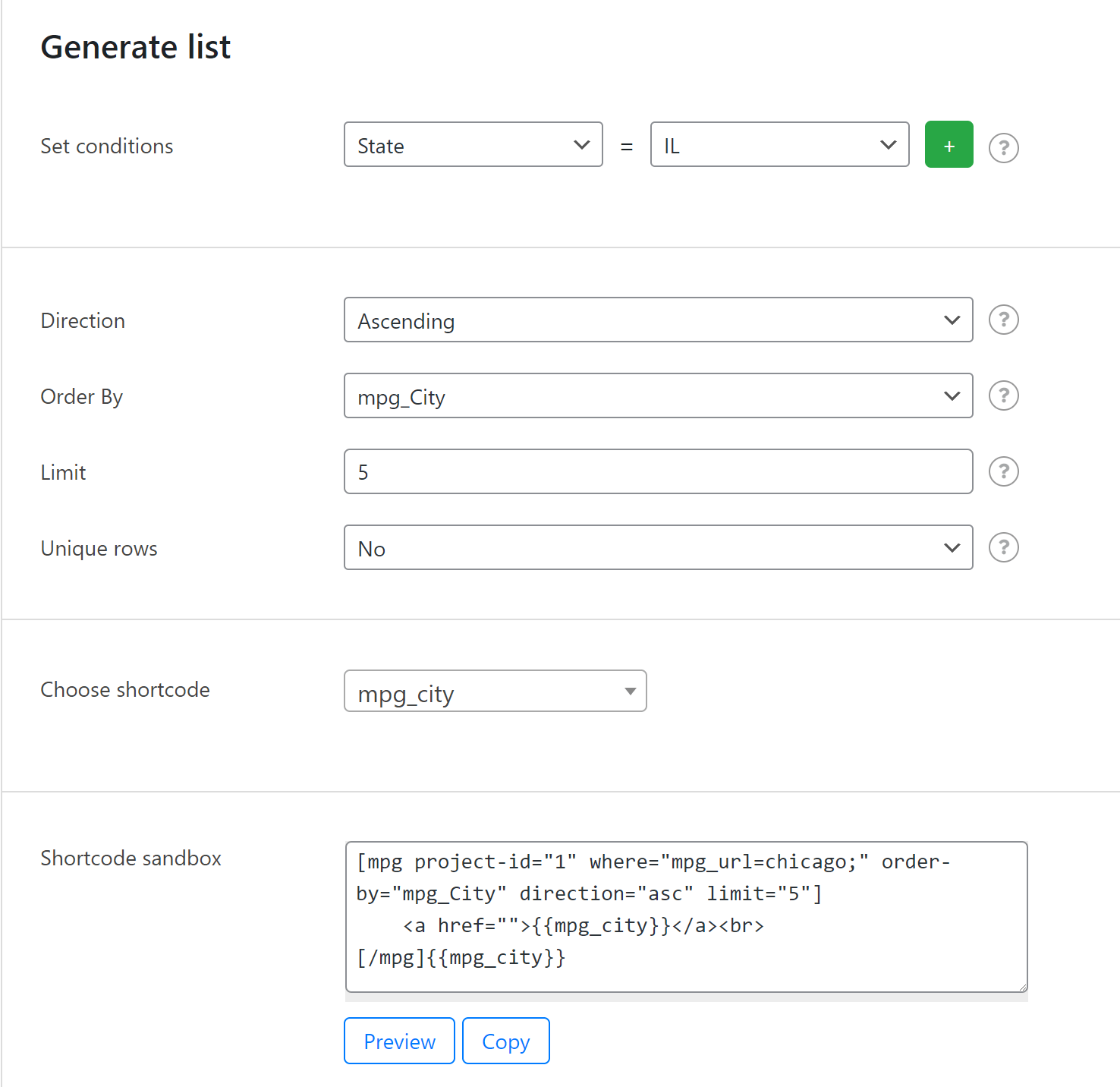
Входящие ссылки – это количество ссылок, указывающих на один и тот же URL-адрес. Чем больше их у вас есть, тем больший SEO-ускорение получит URL-адрес. Это повышение увеличивается, если страницы находятся менее чем в трех кликах от вашей домашней страницы.
Кроме того, создание легкодоступных списков этих ссылок может помочь улучшить навигацию по вашему сайту для пользователей. Вы можете начать с выбора желаемых параметров в разделе Установить условия. Вы также можете решить, как он будет отображаться, например, исключить повторяющиеся роли.
Когда вы закончите, вы получите шорткод, который будет отображать ваш список, где бы вы его ни публиковали. Скопируйте это, если хотите, и перейдите к последнему шагу.
Шаг 4. Отредактируйте новые страницы и отправьте карту сайта.
Наконец, вы можете отправить карту сайта. Google будет использовать эту информацию для обновления и индексации ваших страниц. Это, в свою очередь, показывает, что они имеют ценность, что делает его важным процессом для повышения вашего SEO.
Вернитесь к настройкам вашего проекта и перейдите к Карта сайта вкладка:
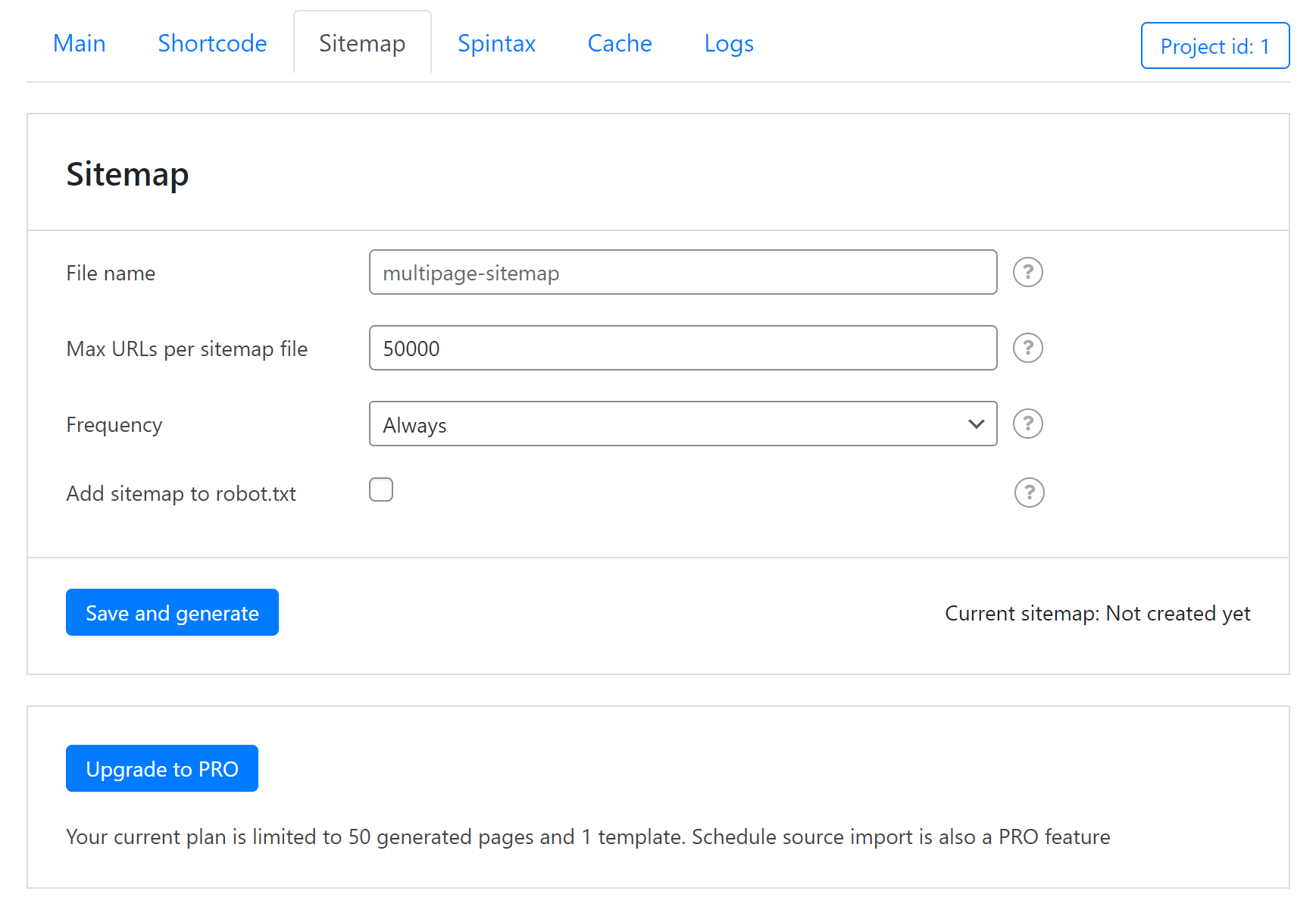
Дайте вашей новой карте имя. Затем оставьте остальные настройки без изменений и нажмите кнопку Сохранить и сгенерировать кнопку. Вы должны увидеть ссылку в правом нижнем углу. Скопируйте этот URL-адрес, а затем отправьте карту сайта в консоль поиска Google, чтобы завершить процесс.
Начните массовое создание страниц WordPress сегодня
Если вы ищете простой в использовании плагин WordPress для массового создания страниц, вы можете использовать Генератор нескольких страниц чтобы быстро создать тысячи уникальных страниц или постов для вашего сайта.
В этой статье мы показали вам, как массово добавлять страницы за четыре шага:
- Настройте базовый шаблон.
- Добавьте свой источник и настройте информацию шаблона.
- Настройте генерацию URL и входящие ссылки.
- Отправьте карту сайта в Google.
Начните работу с плагином Multiple Page Generator сегодня, и вы сможете начать работу в кратчайшие сроки.
У вас есть вопросы об использовании генератора нескольких страниц? Дайте нам знать в комментариях ниже!
Бесплатное руководство
4 основных шага к ускорению
Ваш сайт WordPress
Следуйте простым шагам из нашей мини-серии из 4 частей.
и сократить время загрузки на 50-80%. 🚀